是否允许电脑被网络上其他电脑发现_Windows 10网络设置中的设备发现选项
发布时间:2024-02-09
来源:绿色资源网
在windows 10的网络设置中,我们可以选择是否允许电脑被网络上其他电脑发现,这个设备发现选项,可以影响我们在局域网中的互联互通。如果我们允许电脑被其他设备发现,那么我们可以方便地共享文件、打印机等资源,也可以进行局域网游戏等互动。如果我们选择不允许电脑被其他电脑发现,那么我们的电脑在局域网中将无法被其他设备察觉,从而保护了我们的隐私和安全。我们需要在使用电脑时权衡利弊,根据实际需求来选择是否开启设备发现选项。
步骤如下:
1.首先,点击任务栏"设置"图标

2.点击"网络和Internet"图标
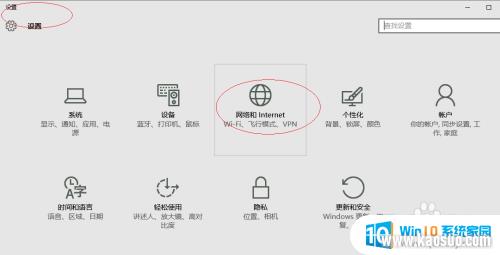
3.接着,点击"WLAN|高级选项"链接
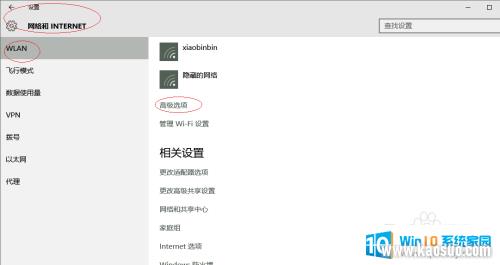
4.打开"查找设备和内容"控制按钮
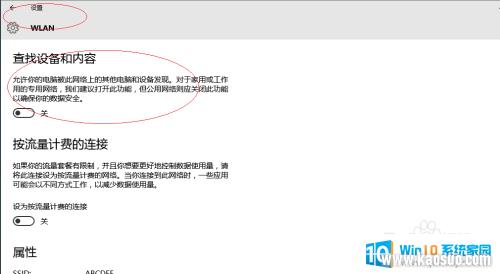
5.完成设置,谢谢关注
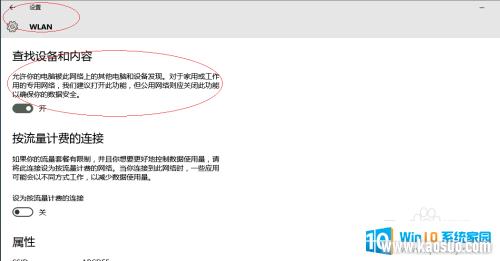
以上就是关于是否允许电脑被网络上其他电脑发现的全部内容,如果你遇到相同情况,可以按照以上方法解决。
分类列表
换一批
手游推荐
手游排行榜
推荐文章
- 1wps怎么添加仿宋_gb2312字体_WPS怎么设置仿宋字体
- 2电脑登陆微信闪退怎么回事_电脑微信登陆老是闪退的解决方法
- 3ppt每张幻灯片自动放映10秒_如何将幻灯片的自动放映时间设置为10秒
- 4电脑只有插电才能开机是什么情况_笔记本电脑无法开机插电源怎么解决
- 5ps4怎么同时连两个手柄_第二个手柄添加教程PS4
- 6台式机开机键怎么插线_主板上的开机键接口怎样连接台式电脑开机键线
- 7光盘怎么删除文件_光盘里的文件如何删除
- 8笔记本开机no bootable_笔记本开机出现no bootable device怎么办
- 9steam怎么一开机就自动登录_Steam如何设置开机启动
- 10光猫自带wifi无法上网_光猫一切正常但无法上网的解决方法

















